UbuntuなどのLinuxを使い始めて印刷ができないと戸惑う人が多いようです。
Linuxの印刷システムはWindowsとは異なり、ドライバーのインストールなしにパソコンに接続しただけで印刷できることもあり、便利な反面、Windowsとの違いを理解せず印刷ができないと困惑する人も多いようです。まずは、Linuxの印刷システムを理解しましょう。
Linuxではプリンターが以下の場合ドライバーのインストールなしで印刷できます。
➀Postscript対応プリンター
②AirPrintやIPP Everywhereに対応プリンター Ubuntu17.04から導入 Raspberry Piでも使えるようになりました。
デスクトップ用のUbuntuおよびUbuntuMATEなど、Raspberry PiではUbuntuMATE18.04が対応
③CUPS (Common Unix Printing System)のデータベースに登録済のプリンター
上記に該当しないプリンターは、メーカーのサイトからLinux用のドライバーをダウンロード
➀Postscript対応プリンター
②AirPrintやIPP Everywhereに対応プリンター Ubuntu17.04から導入 Raspberry Piでも使えるようになりました。
デスクトップ用のUbuntuおよびUbuntuMATEなど、Raspberry PiではUbuntuMATE18.04が対応
③CUPS (Common Unix Printing System)のデータベースに登録済のプリンター
上記に該当しないプリンターは、メーカーのサイトからLinux用のドライバーをダウンロード
プリンターを購入するときにチェックしておくこと
(1) CUPSに登録されているか(2,3年前以前に発売されたプリンター)
(2) AirPrintやIPP Everywhereに対応しているか(新発売のプリンター)
(1) CUPSに登録されているか(2,3年前以前に発売されたプリンター)
(2) AirPrintやIPP Everywhereに対応しているか(新発売のプリンター)
(1)も(2)もドライバーのインストール不要(ドライバレス印刷)
Linuxにおける印刷のメカニズム
Linuxは印刷用データとしてPostScriptを作成、PostScript対応プリンターで印刷できます。PostScript非対応の場合、CUPS(Common Unix Printing System)で行います。
GhostScriptで印刷できるイメージ(ラスタ−データ)に変換して印刷。
CUPSがインストール済みのOS(Ubuntuなど)、デフォルトでCUPSが入っていないOS(Raspbianなど)があります。
後者はCUPSをインストールする必要があります。
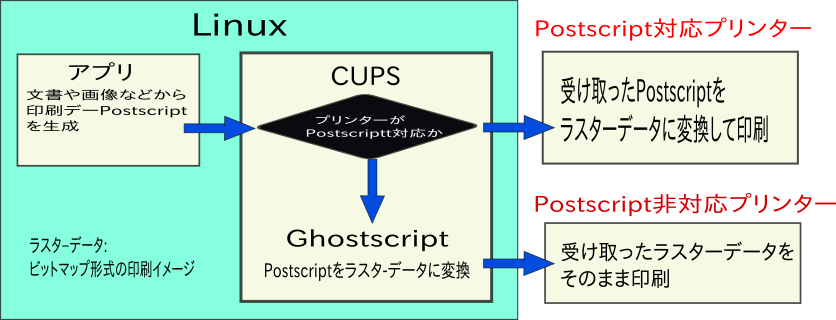
LinuxはCUPSという印刷システムで以下の3段階の過程で印刷します
1.スケジューラー・スプーラ印刷データを収集・印刷ジョブの管理・監視
2.フィルター
印刷データをプリンターの状況に対応した印刷言語に変換、
PostScript対応プリンターにはそのまま送り、プリンターで印刷データ(ラスタ−データ)に変換
PostScript非対応プリンターにはGhostScriptで印刷できるラスタ−データに変換
ラスタ−データはビットマップ形式のデータ
3.バックエンド
プリンターに印刷データを渡す
Ubuntu17.04からドライバレスプリントのAir PrintとIPP Everywhereに対応
Raspberry Pi でUbuntu MATE18.04が使えるようになり、 無線ドライバレス印刷ができるようになりました。
Raspberry Pi でUbuntu MATE18.04についての詳細はこちら
Raspberry Pi でUbuntu MATE18.04についての詳細はこちら
Air Print:iOS(iPhone)で使っているドライバレス印刷システム
IPP Everywhere:Androidで使っているドライバレス印刷システム
IPP Everywhere:Androidで使っているドライバレス印刷システム
Ubuntu18.04をインストールしたパソコンにプリンター(図の例はBrother-DCP-N4215N)とインターネットに接続するとプリンターの制御画面にAirPrintのアイコンが表示され(右側のアイコン)、プリンターのドライバーをインストールすることなく印刷ができるようになります。 <インターネット接続が必須>
Raspberry Pi用のUbuntu MATE 18.04でも同じです
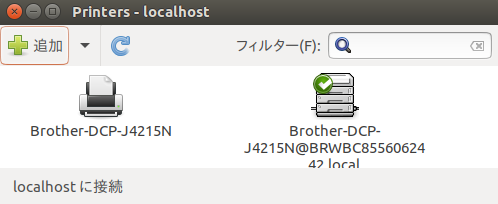
Raspberry Pi用のUbuntu MATE 18.04でも同じです
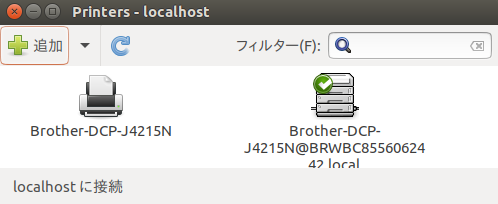
Ubuntuを使うときのプリンター選び
プリンターがPostScript対応か、AirPrintかIPP Everywhereに対応しているか、あるいはCUPSのデータベースに登録されているれば、プリンターをつないだだけで(ドライバーのインストールなしに)印刷できます。
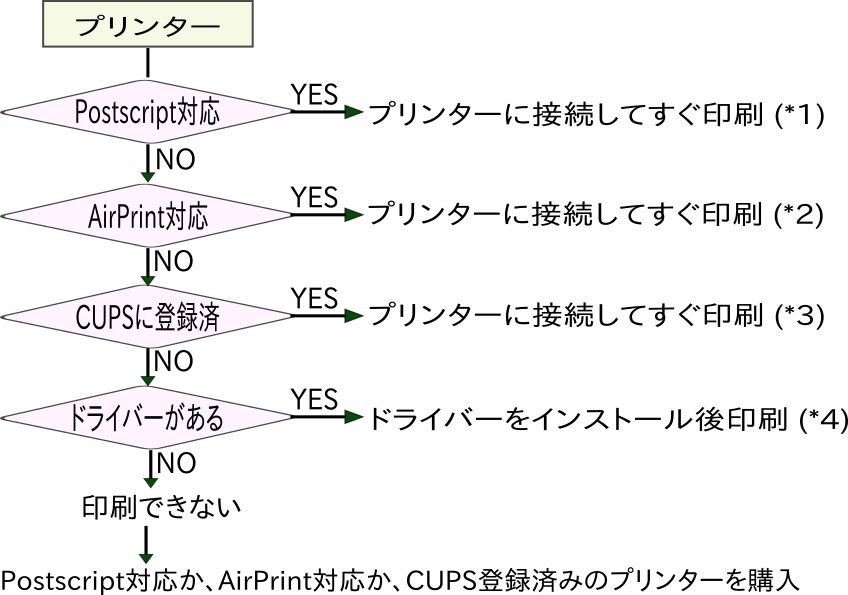
*1 PostScriptプリンターは高価
*2 インターネット接続が必須 新発売のプリンターは対応しているものが多い
*3 中古プリンターはCUPSのデータベースにあることが多い
*4 新発売のプリンターはLinux対応が多くなった
*2 インターネット接続が必須 新発売のプリンターは対応しているものが多い
*3 中古プリンターはCUPSのデータベースにあることが多い
*4 新発売のプリンターはLinux対応が多くなった
Raspberry Pi(ラズパイ)を使う時の印刷
ラズパイ用のUbuntu MATEは、バージョンが18.04 LTSになり、ライバレス印刷ができるようになりました。
プリントメーカーサイトで用意されているドライバーはCPUがパソコン用のi386対応で、
CPUがARMのラズパイにはインストールできません。
CUPSに登録済みのプリンターは、ラズパイにつなぐだけでドライバーのインストールなしで印刷できます。 PostScriptプリンターについては未検証。
Raspbian OSの印刷ではCUPSをインストールする必要があります。
プリントメーカーサイトで用意されているドライバーはCPUがパソコン用のi386対応で、
CPUがARMのラズパイにはインストールできません。
CUPSに登録済みのプリンターは、ラズパイにつなぐだけでドライバーのインストールなしで印刷できます。 PostScriptプリンターについては未検証。
Raspbian OSの印刷ではCUPSをインストールする必要があります。
Raspbianは、デフォルトで印刷システムがインストールされていないので、端末からCUPSをインストール
sudo apt update
sudo apt install cups
続いて印刷設定アプリをインストール
sudo apt install system-config-printer
プリンターをラスパイにつないで再起動
ラズパイにプリンターにつないでおくと(USB接続)、プリンターを認識し、すぐ印刷できる。
sudo apt update
sudo apt install cups
続いて印刷設定アプリをインストール
sudo apt install system-config-printer
プリンターをラスパイにつないで再起動
ラズパイにプリンターにつないでおくと(USB接続)、プリンターを認識し、すぐ印刷できる。
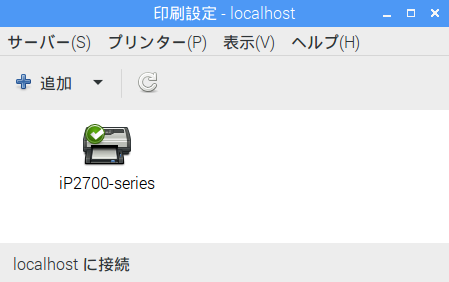
プリンターのアイコンをクリックすると
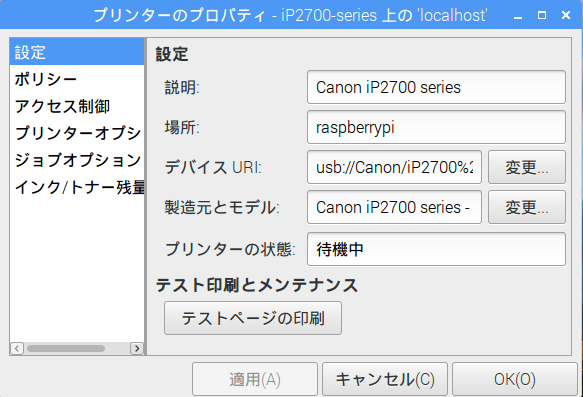
やさしい解説 ソフト編
